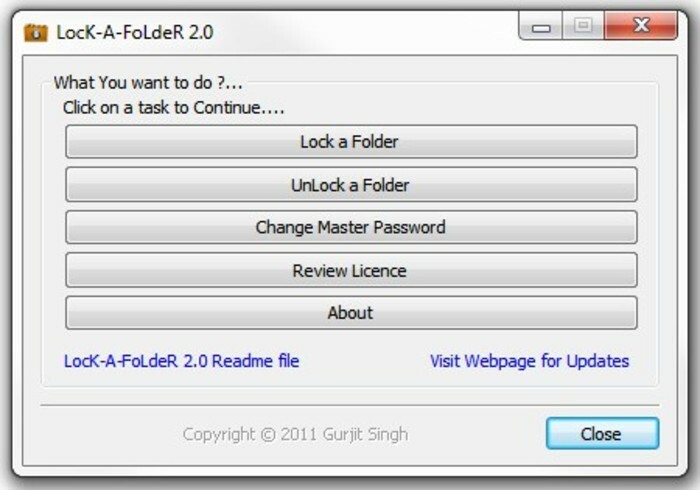यदि आप हाल ही में सोच रहे हैं कि हार्ड कोड को कैसे बदला जाए मैक पता आपको यह जानकर खुशी होगी कि कुछ सॉफ्टवेयर की मदद से अब आप अपने नेटवर्क एडेप्टर के मैक पते को मुफ्त में बदल सकते हैं (मास्क/स्पूफ)! हमने कुछ मैक एड्रेस चेंजर टूल्स की पहचान की है जो आपको कुछ नेटवर्क एडेप्टर के हार्ड कोड को आसानी से मास्क या स्पूफ करने में मदद करते हैं।
मैक एड्रेस क्या है?
जैसा कि हम सोचते हैं, आईपी एड्रेस ही एकमात्र ऐसा कारक नहीं है जो कंप्यूटर को नेटवर्क में जोड़ने में मदद करता है, बल्कि मैक एड्रेस भी उतना ही महत्वपूर्ण है। इसलिए, चाहे आप वायरलेस नेटवर्क का उपयोग करके या वायर्ड के माध्यम से जुड़े हों, आपके कंप्यूटर को दूसरों से कनेक्ट करने के लिए नेटवर्क कार्ड की आवश्यकता होती है और इसके विपरीत। नेटवर्क को एक विशिष्ट पता या विशेषता सौंपी जाती है जो आमतौर पर निर्माताओं द्वारा आवंटित की जाती है और इसे मीडिया एक्सेस कंट्रोल या मैक एड्रेस कहा जाता है। हालाँकि, आप उन्हें बाद में मैक स्पूफिंग प्रक्रिया के साथ मैन्युअल रूप से बदल सकते हैं।
अपने नेटवर्क एडेप्टर के मैक पते को खोजने के लिए, आपको कमांड लाइन पर जाने की जरूरत है, कुंजी (विन + आर) दबाएं, "रन" बॉक्स में "cmd" टाइप करें और "एंटर" दबाएं। फिर आपको "getmac /v /fo list" कमांड में कुंजी लगाने और फिर से "एंटर" हिट करने की आवश्यकता है। फिर आप अपने प्रत्येक एनआईसी एडेप्टर के लिए मैक पता देख पाएंगे।
मैक एड्रेस चेंजर टूल्स का महत्व
जबकि हम पहले से ही जानते हैं कि मैक एड्रेस चेंजर टूल आपको अपने नेटवर्क एडेप्टर के अद्वितीय पते बदलने में मदद करते हैं, यह मुख्य रूप से आपके नेटवर्क को अनावश्यक कनेक्शन से बचाने में मदद करता है। आपको बस उन मैक पतों को स्वीकृत करने की आवश्यकता है जिन्हें आप नेटवर्क या इंटरनेट से लिंक करना चाहते हैं और वह यह है।
जबकि आप निश्चित रूप से नियंत्रण के माध्यम से नेटवर्क एडेप्टर के मैक पते को मैन्युअल रूप से बदल सकते हैं पैनल, ऐसे कुछ सॉफ़्टवेयर हैं जो बिना किसी गड़बड़ी के, आसानी से इसकी देखभाल करने में आपकी सहायता करते हैं नि: शुल्क! इसलिए, यदि आप सत्यापन, गोपनीयता, सीमित डेटा उपयोग आदि के लिए मैक पते को बदलना चाह रहे हैं। आप निश्चित रूप से अपने उद्देश्य के लिए नीचे सूचीबद्ध किसी भी सर्वश्रेष्ठ मुफ्त मैक एड्रेस चेंजर टूल का उपयोग कर सकते हैं।

मैक एड्रेस चेंजर टूल्स की सूची में शीर्ष दावेदारों में से एक टेक्निटियम मैक एड्रेस चेंजर है जो आपको कुछ ही समय में अपने नेटवर्क एडेप्टर के मैक पते को खराब करने या बदलने देता है। उपयोगकर्ता इंटरफ़ेस सरल और उपयोग में आसान है, जबकि यह स्थिति, गति, नेटवर्क कनेक्शन, मैक पता और स्थिति प्रदर्शित करता है यदि मैक बदल दिया गया है। यदि आप आईपी एड्रेस या सूचना जैसे गुणों को देखना चाहते हैं तो आपको बस नेटवर्क कनेक्शन टैब पर अलग से क्लिक करना होगा। यह कनेक्शन, डिवाइस, हार्डवेयर आईडी, कॉन्फिग आईडी, टीसीपी/आईपी4, टीसीपी/आईपी6, ओरिजिनल मैक एड्रेस और एक्टिव मैक एड्रेस जैसे विवरण दिखाएगा।
यह काफी हद तक सेटिंग्स को संपादित करने की सुविधा के साथ-साथ प्रत्येक नेटवर्क एडेप्टर से संबंधित प्रचुर मात्रा में जानकारी प्रदान करता है। प्रत्येक एनआईसी को एक मैक पते के साथ हार्ड कोडित किया जाता है जिसका उपयोग विंडोज़ ड्राइवरों द्वारा लैन में प्रवेश प्राप्त करने के लिए किया जाता है। इस फ्रीवेयर का उपयोग करके आप नेटिव मैक एड्रेस को ओवरराइट करते हुए नेटवर्क एडॉप्टर को एक नया मैक एड्रेस असाइन कर सकते हैं।
इसकी कुछ उल्लेखनीय विशेषताएं हैं:
- IPv6 के साथ स्वचालित उन्नत नेटवर्क कॉन्फ़िगरेशन की सहायता से नेटवर्क कॉन्फ़िगरेशन के बीच त्वरित रूप से स्थानांतरित करें;
- आइए आप किसी भी एनआईसी को पूरी तरह से कॉन्फ़िगर करें;
- सॉफ़्टवेयर कार्यक्षमता की पूर्ण उपलब्धता के साथ आपको कमांड लाइन के विकल्प प्रदान करता है;
- आपको अद्यतन नेटवर्क कार्ड विक्रेता की सूची कार्यक्षमता के माध्यम से IEEE.org से नवीनतम निर्माता डेटा डाउनलोड करने की अनुमति देता है।
मैक एड्रेस बदलने के लिए आपको ग्राफिक यूजर इंटरफेस के निचले पैनल पर टॉगल करना होगा। मैक पते को बेतरतीब ढंग से दिखाने के लिए "रैंडम मैक एड्रेस" विकल्प को हिट करें या मैक एड्रेस को खराब करने के लिए "अभी बदलें" विकल्प को हिट करें। उस विकल्प पर क्लिक करके परिवर्तन पूर्ववत करें जो कहता है कि "मूल पुनर्स्थापित करें" या इस निःशुल्क टूल के साथ मैक प्रीसेट आयात/निर्यात करें।
संगतता: 32-बिट और 64-बिट दोनों के लिए विंडोज 10, 8 और 7
डाउनलोड: https://technitium.com/tmac/
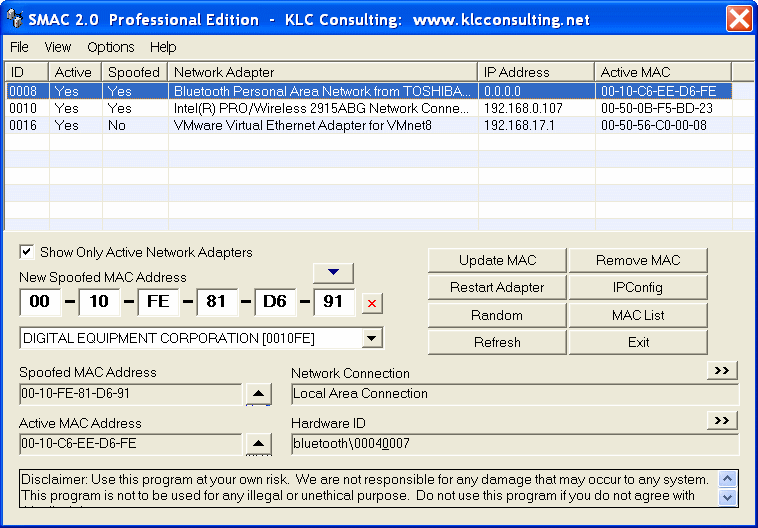
पांच अलग-अलग प्रकारों में उपलब्ध, एसएमएसी एक सम्मोहक मैक एड्रेस चेंजर है जो कि संचालित करना बेहद आसान है, भले ही विक्रेता पते को बदलने की अनुमति देता हो या नहीं। नि: शुल्क संस्करण सबसे बुनियादी है जिसे मूल्यांकन संस्करण कहा जाता है जो कुछ आवश्यक कार्यक्षमता प्रदान करता है। हालाँकि, यह कुछ उन्नत सुविधाओं को याद करता है जो भुगतान किए गए संस्करणों में उपलब्ध हैं। यह मैक एड्रेस को स्पूफ करने के अलावा आईपी कॉन्फिगरेशन भी देख सकता है।
इसकी कुछ अतिरिक्त विशेषताओं में शामिल हैं,
- आईपी एड्रेस स्पूफिंग को हटाना,
- एक चयनित विक्रेता के आधार पर बेतरतीब ढंग से नया मैक पता उत्पन्न करना,
- मैक पते को बदलने के तुरंत बाद स्वचालित रूप से सक्षम करना,
- MAC पता सूचियों का प्री-लोडिंग और सूची से नया चुनें,
- यूजर इंटरफेस का उपयोग करने में आसान और गाइड को समझने में आसान,
- एनआईसी जानकारी प्रदर्शित करने के लिए IPConfig विकल्प पर क्लिक करके मैक पते में परिवर्तन की पुष्टि करें,
- मैक पते का लुकअप और प्रदर्शन।
संगतता: विंडोज 7, विस्टा, 2008, 2003, एक्सपी, 2000
डाउनलोड: http://www.klcconsulting.net/smac/

यदि आप विंडोज़ पर हैं, तो विन 7 मैक एड्रेस चेंजर आपकी सबसे अच्छी शर्त है। यह विंडोज़ के लिए एक सीधा आवेदन है जो वायरलेस या वायर्ड एनआईसी के मैक पते को बदलने में आपकी मदद कर सकता है। यह अत्यंत उपयोगकर्ता के अनुकूल सॉफ्टवेयर है और आपको कुछ सरल चरणों में मैक पता बदलने की अनुमति देता है।
- उस नेटवर्क इंटरफ़ेस एडेप्टर का चयन करें जिस पर आप परिवर्तन करना चाहते हैं (वर्चुअल और लूपबैक एनआईसी को छोड़कर);
- विंडोज विस्टा, 7 और 8 से अपना ऑपरेटिंग सिस्टम चुनें। यह सॉफ़्टवेयर सुविधाएँ सीमित हैं और इसलिए, Windows 10 पर इसका उपयोग नहीं किया जा सकता है;
- मैन्युअल रूप से "रैंडमाइज़" विकल्प पर क्लिक करके एक मैक पता दर्ज करें या बनाएं, और नए मैक पते के प्रभावी होने के लिए "बदलें" बटन पर हिट करें।
मैक पते को बदलने से नेटवर्क में आपकी पहचान की रक्षा करने में मदद मिलती है, नेटवर्क समस्याओं का निवारण करने में मदद मिलती है, सॉफ्टवेयर और हार्डवेयर आइटम से संबंधित मुद्दों को हल करने में मदद मिलती है या सिर्फ कुछ मनोरंजन के लिए आप इंटरफ़ेस पर दोनों मैक पते देख सकते हैं जिसमें नया भी शामिल है। यदि आप परिवर्तनों को पूर्ववत करना चाहते हैं, तो डिफ़ॉल्ट मैक पते को वापस पाने के लिए बस "रीसेट टू डिफॉल्ट" पर क्लिक करें। पाठ प्रारूप में लॉग जानकारी निर्यात करने के लिए, "लॉग देखें" पर क्लिक करें।
इसकी कुछ अतिरिक्त विशेषताएं हैं:
- सरल और साफ इंटरफ़ेस जो प्रदर्शित करता है कि सबसे महत्वपूर्ण क्या है;
- रैंडम मैक एड्रेस जनरेटर के साथ तुरंत मैक एड्रेस का निर्माण;
- 32 और 64b बिट विंडोज़ दोनों संस्करणों के साथ काम करता है;
- आपको "रीसेट डिफ़ॉल्ट" विकल्प पर केवल एक बार क्लिक करके मैक पते को रीसेट करने की अनुमति देता है;
- आपको शामिल बीटा मॉड्यूल के माध्यम से त्वरित सिस्टम जानकारी देखने देता है;
- केवल 98KB आकार के साथ बेहद कॉम्पैक्ट;
- सभी निर्माताओं से लगभग सभी वायरलेस और वायर्ड एनआईसी का समर्थन करता है;
- नए विंडोज 8 संस्करण के साथ संगत;
- आपको सभी एप्लिकेशन की डिफ़ॉल्ट सेटिंग्स रीसेट करने की अनुमति देता है;
- लॉग फ़ाइल की मदद से उपयोगकर्ता को सभी कार्यों पर नज़र रखने या किसी भी आवश्यक कार्रवाई को पूर्ववत करने में मदद करता है।
संगतता: विंडोज विस्टा और विंडोज 7, विंडोज 8
डाउनलोड: http://www.softpedia.com/get/Network-Tools/Misc-Networking-Tools/Win7-MAC-Changer.shtml
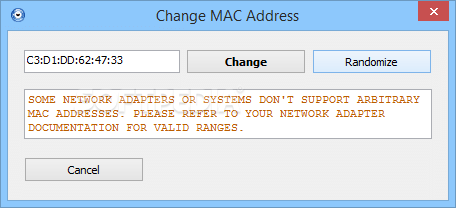
NoVirusThanks MAC एड्रेस चेंजर एक उपयोगकर्ता के अनुकूल प्रोग्राम है जो आपको सक्रिय NIC की पहचान करने देता है और फिर उनके MAC एड्रेस को आसानी से बदलने में आपकी मदद करता है। जैसा कि आप सभी उपलब्ध एडेप्टर की सूची देख सकते हैं, आप वर्चुअल नेटवर्क कार्ड को सक्रिय करना भी चुन सकते हैं। यह वर्तमान मैक पता, विक्रेता विवरण, पता प्रकार, नेटवर्क कनेक्शन प्रकार और स्थिति भी प्रदर्शित करता है।
यह एक सरल इंटरफ़ेस के साथ आता है जहां आप बस नेटवर्क एडेप्टर का चयन करते हैं, "मैक बदलें" बटन पर क्लिक करें, नया पता इनपुट करें और "बदलें" पर क्लिक करें। आप या तो मैन्युअल रूप से पता दर्ज कर सकते हैं या बस स्वचालित रूप से एक पता उत्पन्न कर सकते हैं। आप मूल मैक पते पर इसे पुनर्स्थापित करने के लिए "मैक को पुनर्स्थापित करें" बटन दबाकर परिवर्तनों को पूर्ववत भी कर सकते हैं। सॉफ़्टवेयर के बारे में हमें जो पसंद है वह यह है कि इसमें कोई अनावश्यक जानकारी नहीं है और केवल वही प्रदर्शित करता है जो आवश्यक है।
उन स्थितियों में, जहां आप मैक पते को नहीं बदल सकते हैं, आपको नए मैक पते को समायोजित करने की आवश्यकता है क्योंकि कुछ नेटवर्क कार्ड केवल अद्वितीय श्रेणियों को स्वीकार करते हैं। सभी सुरक्षा पेशेवरों के लिए टूलकिट होना चाहिए; NoVirusThanks MAC एड्रेस चेंजर कॉम्पैक्ट है फिर भी उपयोगी है।
इस फ्रीवेयर की कुछ विशेषताएं:
- सभी उपलब्ध नेटवर्क कार्ड के लिए जानकारी प्रदर्शित करता है;
- लगभग सभी एनआईसी के साथ संगत;
- बहुत छोटे आकार में आता है;
- मैक पते को सुचारू रूप से और कुछ ही समय में बदलने में मदद करता है;
- सिर्फ एक क्लिक के साथ मैक एड्रेस बनाने में मदद करता है;
- मैक पते में परिवर्तन को पूर्ववत करने में मदद करता है;
- सभी एमएस विंडोज संस्करणों के साथ काम करता है;
- कोई MS .NET ढांचे की आवश्यकता नहीं है
संगतता: Windows XP से Windows 8.1 (32-बिट और 64-बिट) तक
डाउनलोड: http://www.softpedia.com/get/Tweak/Network-Tweak/NoVirusThanks-MAC-Address-Changer.shtml
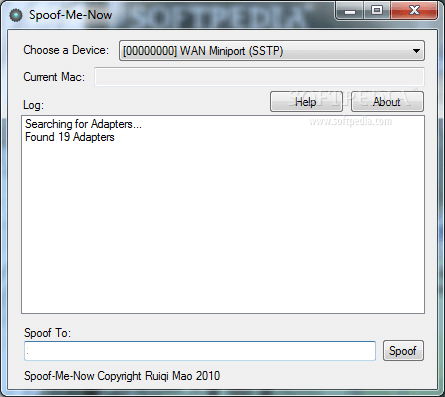
यदि आप एक सरल एप्लिकेशन की तलाश में हैं जो मैक पते को आसानी से बदलने या खराब करने में आपकी सहायता कर सके, तो स्पूफ-मी-नाउ आपके लिए केवल एक ही हो सकता है। यह एक पोर्टेबल सॉफ्टवेयर है इसलिए आपको इसे इंस्टॉल करने की भी जरूरत नहीं है। आप प्रोग्राम फ़ाइलों को हार्ड डिस्क के किसी भी भाग में छोड़ सकते हैं और चलाने के लिए बस निष्पादन योग्य बटन दबा सकते हैं।
इतना ही नहीं, आप सॉफ्टवेयर प्रोग्राम को USB फ्लैश ड्राइव या किसी अन्य पोर्टेबल स्टोरेज यूनिट में भी सेव कर सकते हैं। फिर आप इसे किसी भी पीसी पर कम से कम प्रयास और कोई पिछले इंस्टॉलर के साथ निष्पादित कर सकते हैं। सबसे अच्छी बात यह है कि स्टार्ट मेन्यू नई प्रविष्टियों के साथ रीफ्रेश नहीं होता है, और इसलिए प्रोग्राम को हटाने के बाद कोई अवशेष नहीं बचा है।
यह एक ऐसा इंटरफ़ेस प्रदान करता है जिसका उपयोग करना आसान है और इसमें एक सिंगल विंडो के साथ एक साफ संरचना है जहां आप उपलब्ध सभी विकल्पों तक पहुंच सकते हैं। आपको बस एक नेटवर्क कार्ड चुनने की जरूरत है, मैक पता ढूंढें और उस नए को साइट करें जिसे आप इसे बदलना चाहते हैं। एक बटन के सिर्फ एक क्लिक में आप मैक एड्रेस को खराब कर सकते हैं। "स्पूफ टू" विकल्पों पर जाएं और आपको मैक पता दिखाई देगा जो स्वचालित रूप से उत्पन्न हो गया है। यदि आप इसे मैन्युअल रूप से बदलना चाहते हैं, तो आपको मैक पते को संशोधित करने के लिए "स्पूफ" चुनना होगा। आप लॉग विंडो में किए गए सभी परिवर्तनों पर एक नज़र डाल सकते हैं। मैक एड्रेस चेंजिंग फीचर की अपेक्षा करें, कई विकल्प नहीं हैं।
संगतता: सभी विंडोज़ संस्करण
डाउनलोड: http://www.softpedia.com/get/PORTABLE-SOFTWARE/Network/Portable-Spoof-Me-Now.shtml
स्मार्ट मैक एड्रेस चेंजर या स्मार्ट डीएनएस चेंजर मैक एड्रेस बदलने की क्षमता के साथ आपके डीएनएस सर्वर और पीसी प्रॉक्सी सेटिंग्स को बदलने के लिए एक संसाधनपूर्ण नेटवर्क उपयोगिता है। सॉफ्टवेयर बिना किसी रुकावट वाले एडवेयर के जल्दी और आसानी से स्थापित हो जाता है। उपकरण कुछ ही सेकंड में काम करना शुरू करने के लिए काफी तेज था।
यह एक टैब्ड इंटरफ़ेस के साथ आता है और Google, नॉर्टन कनेक्टसेफ, कोमोडो, नॉर्टन इत्यादि जैसे विभिन्न सामान्य DNS सर्वरों को प्रदर्शित करने वाले "डीएनएस परिवर्तक" को खोलता है। डिफ़ॉल्ट "स्वचालित" विकल्प के अलावा। फिर आप कुछ ही क्लिक में मैक पता बदल सकते हैं। आप दिए गए बॉक्स में मैन्युअल रूप से DNS पते भी दर्ज कर सकते हैं और विंडोज नेटवर्क कनेक्शन और नेटवर्क डायग्नोस्टिक्स ऐप के लिए विंडो खोलने के लिए बटन पर क्लिक कर सकते हैं।
यह एक "किड शील्ड" सुविधा प्रदान करता है जो बच्चों को किसी भी वयस्क साइट से दूर रखते हुए फ़िल्टर किए गए DNS का उपयोग करने और सामान्य रूप से वेब ब्राउज़ करने देता है। इस विकल्प का उपयोग करके आप अपने कंप्यूटर पर अलग-अलग उपयोगकर्ताओं के लिए अलग डीएनएस सर्वर का चयन कर सकते हैं और जब भी आपके बच्चे लॉग इन करेंगे तो टैब स्वचालित रूप से सक्रिय हो जाएगा।
"मैक एड्रेस चेंजर" कहने वाले तीसरे टैब पर क्लिक करें। मैक पते के कारण अवरुद्ध इंटरनेट कनेक्शन को सक्षम करने के लिए, आप यहां आवश्यक नेटवर्क कार्ड का चयन कर सकते हैं और मैन्युअल रूप से यहां नया इनपुट कर सकते हैं। आप संबंधित टैब पर क्लिक करके "प्रॉक्सी चेंजर" विकल्प का भी उपयोग कर सकते हैं, वेब पेज लिंक चुनें (नहीं प्रॉक्सी सूची उपलब्ध है), कुछ प्रासंगिक की पहचान करें, उसे कॉपी करें और उसके प्रॉक्सी बॉक्स में पेस्ट करें उपकरण।
अब, मैक एड्रेस बदलने के लिए, "मैक एड्रेस चेंजर" टैब पर क्लिक करें वर्तमान मैक एड्रेस ढूंढें, और "न्यू मैक एड्रेस" टैब पर क्लिक करें। अब नया पता ऑटो-पॉप्युलेट करने के लिए "रैंडम मैक एड्रेस जेनरेट करें" विकल्प चुनें या केवल मैन्युअल रूप से एक दर्ज करें। "मैक एड्रेस लागू करें" और बिंगो पर क्लिक करें, आपका मैक पता बदल गया है!
यह मूल रूप से एक डीएनएस चेंजर सॉफ्टवेयर है जो मैक एड्रेस को बदलने में भी मदद करता है।
संगतता: विंडोज 10, विंडोज 7 (32 बिट), विंडोज 7 (64 बिट), विंडोज 8, विंडोज सर्वर, विंडोज विस्टा (32 बिट), विंडोज विस्टा (64 बिट), विंडोज एक्सपी
डाउनलोड: http://www.downloadcrew.com/article/32320-smart_dns_changer
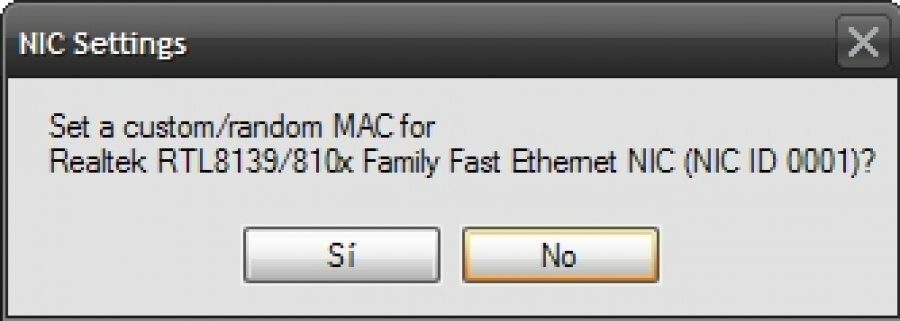
विंडोज के लिए एक हल्का मैक एड्रेस स्पूफ सॉफ्टवेयर, मैडमैक एक कॉम्पैक्ट और एक मध्यम ग्राफिकल यूजर इंटरफेस के साथ आता है। मैक पते को खराब करने के लिए आपको बस नेटवर्क कार्ड इंटरफेस चुनने की जरूरत है, मैक पते को मैन्युअल रूप से इनपुट करें और फिर अंततः मैक पते में परिवर्तन लाने के लिए सेटिंग्स को सहेजें। मैक एड्रेस चेंजर को छोड़कर, इस सॉफ्टवेयर पर कोई अन्य विकल्प उपलब्ध नहीं है।
पता कॉन्फ़िगर करने के लिए, EXE लॉन्च करें जहां से आप चलाना चाहते हैं। उस इंटरफ़ेस का चयन करें जिसे आप बदलना चाहते हैं। यदि आप मैक पते को यादृच्छिक नहीं बनाना चाहते हैं, तो आप उपसर्ग को मैन्युअल रूप से दर्ज कर सकते हैं। अब "इस इंटरफ़ेस पर डिफ़ॉल्ट मैक पता बदलें" कहने वाले बॉक्स को चेक करें या "चेक" कहने वाले बॉक्स को चेक करें अगर यह विस्टा/7/8 के तहत एक वाईफाई एनआईसी (या कुछ समस्याग्रस्त वायर्ड वाले) है (दूसरा निबल यादृच्छिक रूप से 2, 6, ए या पर सेट है) इ)"। मैक एड्रेस सेटिंग्स को बचाने और लागू करने के लिए "सहेजें / लागू करें" बटन दबाएं।
यदि आप चाहें तो "रन ऑन स्टार्टअप" पर भी जा सकते हैं और यदि आप हर बार बूट करते समय मैक पते को ऑटो-पॉप्युलेट करना चाहते हैं तो इसे चालू कर सकते हैं। प्रत्येक बूट के साथ कंप्यूटर का नाम बदलना भी बहुत आसान है। बस "नमूना dic.txt" नाम को "dic.txt" में बदलें या आप कंप्यूटर सूची टेक्स्ट फ़ाइल में अपना नाम निर्दिष्ट कर सकते हैं।
संगतता: विंडोज विस्टा, विंडोज 7 और विंडोज 8
डाउनलोड: http://madmacs.en.uptodown.com/
मैक एड्रेस बदलें एक उपकरण है जो विक्रेता द्वारा नेटवर्क एडेप्टर चिप को निर्दिष्ट अद्वितीय मैक पते का पता लगाता है। इस टूल का उपयोग करके आप उन पतों को भी ढूंढ सकते हैं जो गोपनीयता के लिए छिपे हुए हैं या उन्हें बदल सकते हैं, खासकर जब उनका उपयोग इंटरनेट एक्सेस प्रमाणीकरण के लिए किया जाता है।
अब आप कुछ ही क्लिक में मैक एड्रेस को आसानी से खराब कर सकते हैं। जबकि मैक प्रक्रिया बदलने को संबोधित करता है, आप एक अलग विक्रेता भी चुन सकते हैं या यहां तक कि एक पूरी तरह से नया मैक पता बना सकते हैं। इसकी कुछ प्रमुख विशेषताएं हैं:
- यह आपके नेटवर्क कार्ड इंटरफेस का मैक पता प्रदर्शित करता है;
- नेटवर्क एडेप्टर विक्रेता प्रदर्शित करें;
- अन्य पते की जगह मैक पते को बदलने में मदद करता है;
- आपको एक पूरी तरह से नया मैक पता उत्पन्न करने देता है;
- किसी अन्य विक्रेता का मैक पता सेट करना;
- विक्रेता को संशोधित किए बिना मैक पता सेट करना;
- कुछ ही माउस क्लिक में संशोधन के बाद नए मैक पते को स्वचालित रूप से सक्षम करना।
संगतता: विंडोज 7/2008/2008R2/8/2012/8.1/2012R2/10
डाउनलोड: http://lizardsystems.com/downloads/
मैक एड्रेस को मैन्युअल रूप से बदलें
यदि आप ऐसे व्यक्ति हैं जो मैक पते को मैन्युअल रूप से बदलना पसंद करते हैं, तो आपको बस कुछ सरल चरणों का पालन करने की आवश्यकता है।
- नियंत्रण कक्ष खोलें, नेटवर्क इंटरनेट विकल्प पर जाएं और फिर नेटवर्क साझाकरण केंद्र पर पहुंचें;
- "एडेप्टर सेटिंग्स बदलें" पर क्लिक करें और फिर "कॉन्फ़िगर करें" बटन दबाएं;
- "उन्नत" टैब पर टॉगल करें और "स्थानीय रूप से प्रशासित पता" कहने वाले बटन को हिट करें;
- रेडियो बटन पर क्लिक करें जो कहता है कि "मान" इसे "वर्तमान नहीं" से बदल रहा है;
- बिना किसी स्थान के 6 जोड़ी मैक पता जोड़कर समाप्त करें।
आपके द्वारा नकली मैक पते में किए गए परिवर्तनों को सहेजें।
OS X पर MAC पता बदलें
सबसे पहले, "विकल्प" कुंजी दबाकर अपने ओएस एक्स पर अपने मैक पते का पता लगाएं और मेनू बार में "वाई-फाई" बटन दबाएं। कोलन के साथ "पता" अनुभाग में उल्लिखित कोड आपके ओएस एक्स के लिए आपका मैक पता है। लेकिन, उन मामलों में जहां आपका पता संशोधित किया गया है, आप "ifconfig en0 |. के रूप में कमांड चला सकते हैं grep ether" उस पते का परीक्षण करने के लिए जिसे आपका कंप्यूटर संचार करने के लिए उपयोग कर रहा है।
अब, जब भी आप अपने OS X नेटवर्क एडॉप्टर का MAC पता बदलना चाहते हैं, तो आप इसे "sudo ifconfig en0 ether aa: bb: cc: dd: ee: ff" कमांड से ठीक कर सकते हैं। फिर MAC पता en0 के लिए सेट किया जाएगा। यदि कोई ईथरनेट पोर्ट है, तो आप उसे en1 के लिए सेट कर सकते हैं। दूसरी ओर, यदि आप सुरक्षा चाहते हैं तो आप मैक पते को यादृच्छिक बना सकते हैं। कमांड "openssl rand -hex 6 |. के रूप में जाएगी सेड 'एस/\(..\)/\1:/जी; एस/.$//' | xargs sudo ifconfig en0 ether"। यह हर बार जब आप इसे पूरा करते हैं तो en0 के लिए एक नया मैक पता पॉप्युलेट और सेट करने में मदद करेगा, हालांकि, उन्हें रीबूट पर पुनर्स्थापित किया जाता है और इसलिए, स्थायी नहीं होते हैं।